Встраивание профиля в изображение, созданное в программе Illustrator
Можно встраивать ICC-профили в файлы, созданные в программе Illustrator и экспортированные в формат PDF или растровый формат (.bmp). Затем встроенный профиль может использоваться программой InDesign для управления цветом изображения. В этой части урока вы экспортируете файл в формат PDF, а затем поместите изображение в документ программы InDesign.
1. В программе Illustrator выберите в меню команду File * Open (Файл * Открыть). В открывшемся диалоге Open (Открытие) найдите и дважды щелкните на файле 15_f.ai, находящемся в папке ID_15, расположенной в папке Lessons внутри папки IDCIB на жестком диске.
2. В появившемся диалоге Missing Profile (Отсутствующий профиль) установите переключатель Assign current working space: U.S. Web Coated (SWOP) v2 (Назначить текущее рабочее пространство: U.S. Web Coated (SWOP) v2) и щелкните на кнопке ОК.
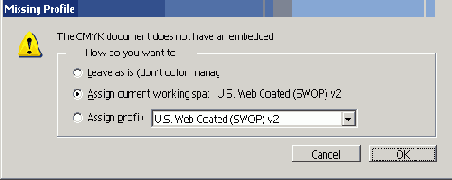
3. Выберите в меню команду File * Save As (Файл * Сохранить как).
4. В открывшемся диалоге Save As (Сохранение как) в поле ввода File name (Имя файла) введите 15_Logo.pdf, а в открывающемся списке Save as type (Тип сохраняемого документа) (Windows) или Format (Формат) (Mac OS) выберите значение Adobe PDF. Убедитесь, что открыта папка ID_15, и щелкните на кнопке Save (Сохранить), чтобы закрыть диалог Save As (Сохранение как). Появится диалог Adobe PDF Options (Параметры формата Adobe PDF).
5. Убедитесь, что параметры сжатия формата PDF на вкладке Compression (Сжатие) подходят для распечатывания, а затем щелкните на строке списка General (Общие) в левой части диалога.
6. На вкладке General (Общие) в открывающемся списке Compatibility (Совместимость) выберите значение Acrobat 5 (PDF 1.4), если оно еще не выбрано, и установите флажки в соответствии с рисунком. Это обеспечить сохранение профиля в PDF-файле. Щелкните на кнопке Save PDF (Сохранить PDF).
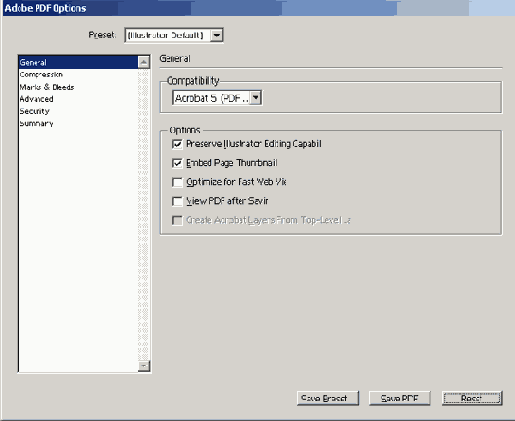
7. Закройте файл и завершите работу приложения Illustrator.